책과 같은 두꺼운 원본 복사하기
책과 같은 두꺼운 원본을 복사할 때 이미지 주위의 검정 여백 및 제본용 여백 음영 없이 복사할 수 있습니다. 이 기능을 사용하면 불필요한 잉크 소모를 줄일 수 있습니다.
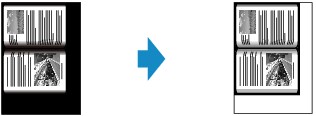
-
홈페이지(HOME) 화면에서
 고급 인쇄(Advanced print)를 선택합니다.
고급 인쇄(Advanced print)를 선택합니다. -
 프레임 지우기 복사(Frame erase copy)를 선택한 다음 OK 버튼을 누릅니다.
프레임 지우기 복사(Frame erase copy)를 선택한 다음 OK 버튼을 누릅니다. -
+ 또는 - 버튼을 사용하여 매수를 지정합니다.
필요에 따라 인쇄 설정을 변경합니다.
 참고
참고-
복사 대기 화면이 표시되었을 때 오른쪽 기능(Function) 버튼을 누르면 미리 보기 화면에서 출력 이미지를 미리 볼 수 있습니다.
-
-
컬러 복사는 컬러(Color) 버튼을 누르고 흑백 복사는 흑백(Black) 버튼을 누릅니다.
기기에서 복사가 시작됩니다.
 참고
참고
-
문서 커버를 닫습니다.
-
이미지 주변에 좁은 검정 여백이 나타날 수 있습니다. 이 기능은 어두운 여백만 제거합니다. 스캔한 책이 너무 얇거나 기기를 창 근처나 밝은 환경에서 사용할 경우, 희미한 검정 프레임이 남을 수 있습니다. 또한 원본 색상이 진한 경우, 기기가 문서 색상과 음영을 구분하지 못하여 접은 부분에 약간의 잘림이나 음영이 생길 수 있습니다.



